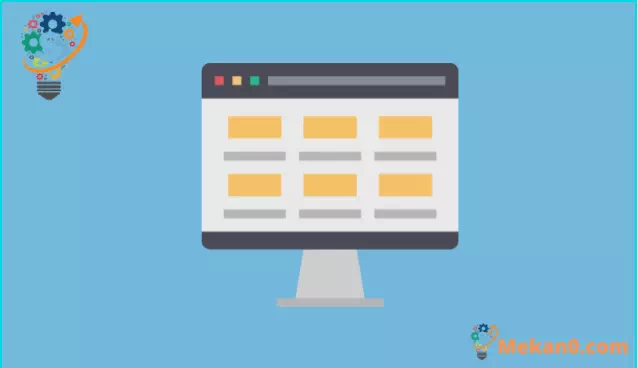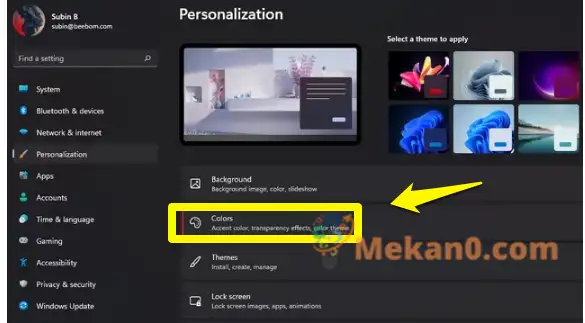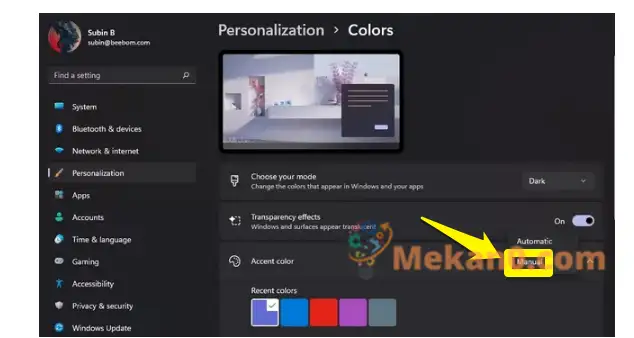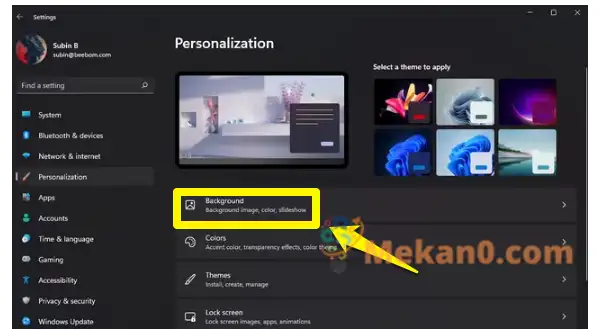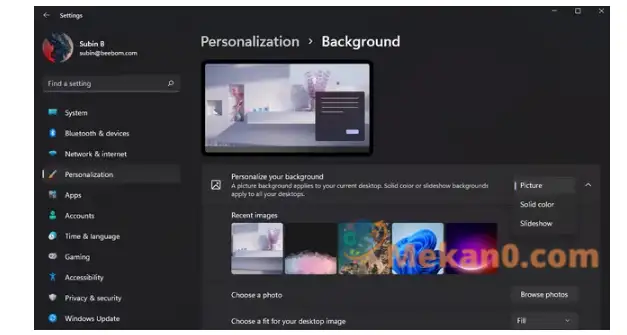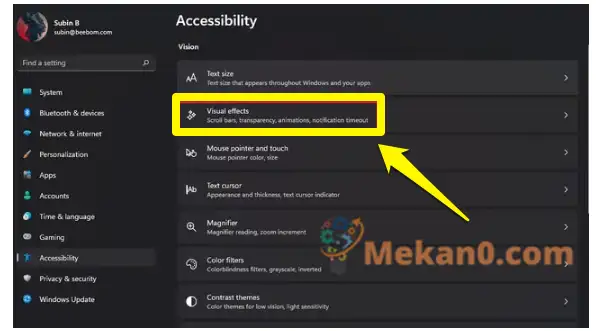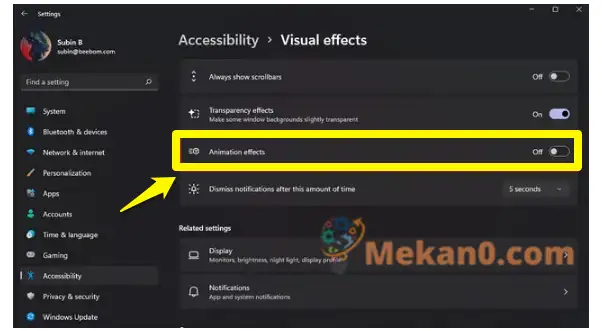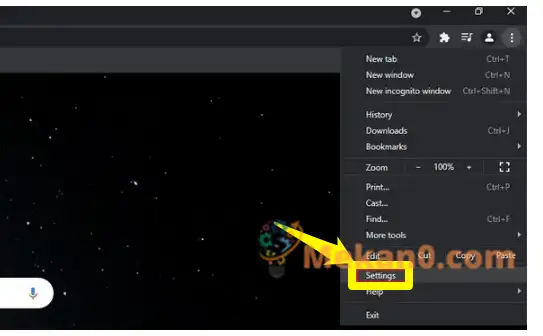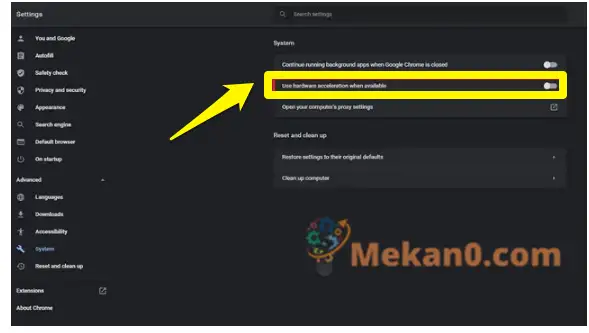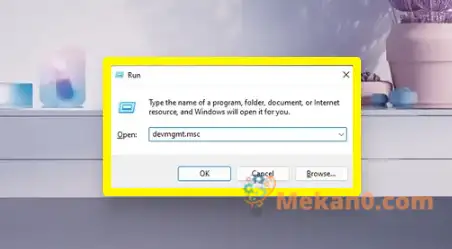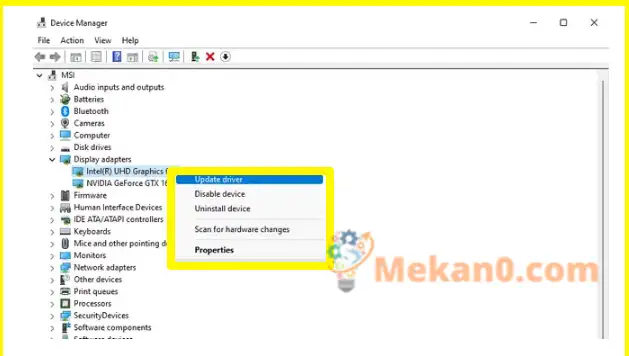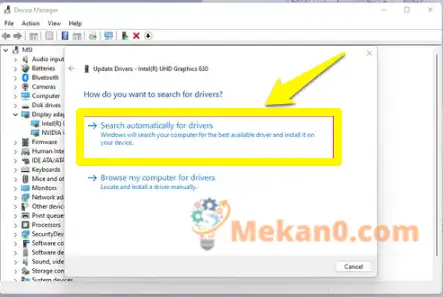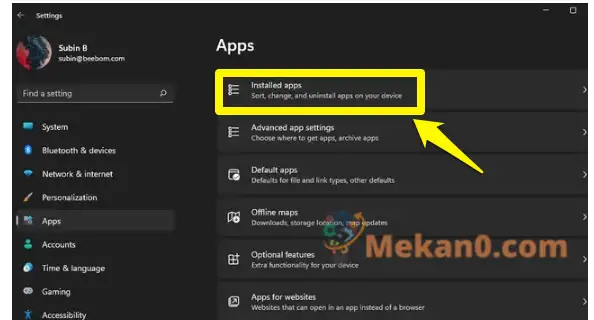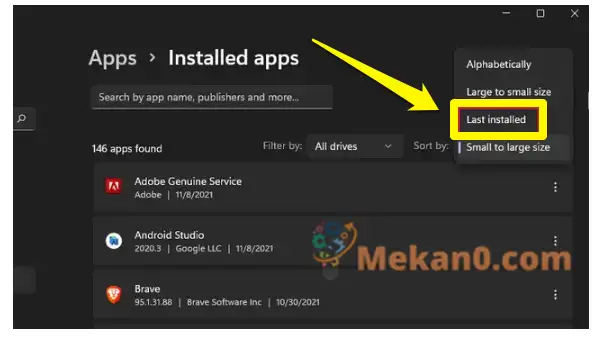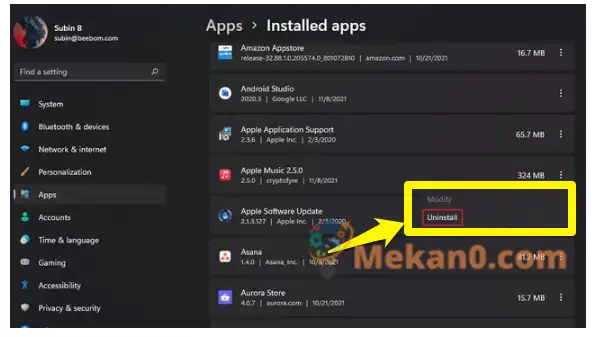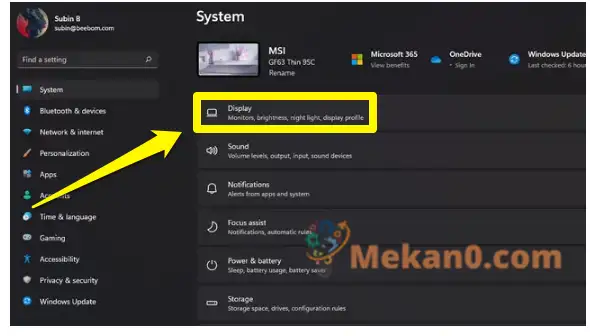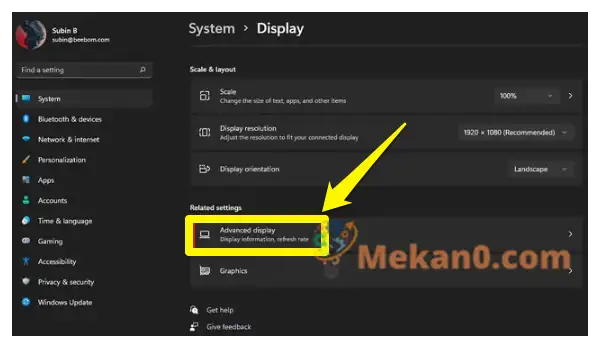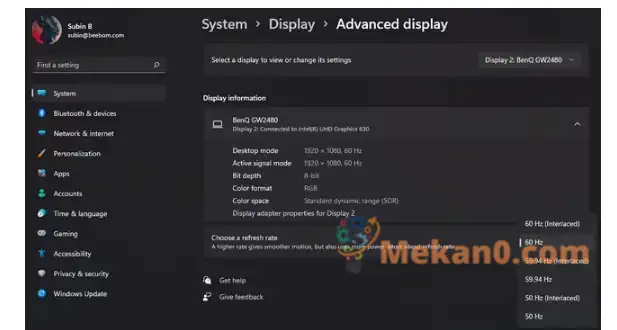Screen micans saepe problema molestum est quod frustra utentes relinquit. Si aliquis qui fecit upgrading Nuper a Windows 10 ad Windows 11 vel expertum velum micantem in nova tua Fenestra 11 fabrica, loco dextro venisti. Causas scenicae micantium quaestiones in Fenestra machinis praecipuas explicavimus, una cum quibusdam solutionibus utilibus ad auxilium figere velum micantium in Fenestra XI.
Quid facit in Fenestra 11 screen micantes?
Screen micantia saepe causatur ab exactoribus graphicis et applicationibus repugnantibus. Possibiles causas tegumentum micantium in Windows 11 PC tuis descripsimus cum suis figmentis in hoc duce. Si non ob defectum hardware, figere potes velum micantes facili negotiorum ictuum. Continet disconnecting et renexionis retinacula, sileo fabricam, ac mutato tegumentum refice rate. Lege in fine ut discas omnes vias possibilium figere velum micantes in Fenestra 11 .
Vias figere screen tremulum in Fenestra 11
Reprehendo vestri monitor retinacula
Priusquam ad varias processus sollicitudines movendas, via facillima figere screen micantes in Fenestra 11 est inhibere si funem ostentationis recte propono coniunxisti. Conare monitorem disiungere ex computatro tuo et iterum reconnect potes. Si laptop uteris, fac cardo non fracto vel laeso, sicut est una ex causis possibilium velorum micantium.
Mutare CALEO et background color figere Fenestra 11 screen micantes
من notum quod Fenestra 10 causat quaestiones micantes velum, cum ratio operativam permittitis eligere colorem accentuum tui wallpaper. Infeliciter, haec quaestio in Fenestra 11 adhuc adest, et colore moto automati calees vitare debes in Fenestra 11 , ut res micantes velum figas. Haec methodus utilis est si locos lapsus monstrare uteris. Sequere gradus inferius ad ima depellenda colores latis ellipsis et slideshow locos:
1. Open Occasus cum Windows 11 claviaturae brevis Vincite + ego et ad "sectionem" personalization " a laeua parte. Nunc, deprime Colores ut accessus ad occasus personalization.
2. Ex hac pagina occasus; Click in Highlight Colorem et eligere Manual . Nunc omnes positi estis, spero, haec solutio quaestiones in Windows 11 strepitando figet.
3. Si dolum non feceris, potes conantur disable " Slideshow "Wantpaper optio" . Ut inactivandi slideshow occasus, preme in "background" sub occasus Personalisation.
4. Click in menu ad ius tellus "Mos Maecenas vitae" Et elige imaginem vel solidum colorem in background . Aliis verbis, lapsus monstrare parietes inactivare debes, ut extraneum velum micantes in Fenestra 11 removere debeas.
Inactivare animationem effectus solvere screen micantes exitus in Fenestra XI "
Alterum potentiale figere pro screen micantes exitus est ut inactivandi animationem effectus in Fenestra 11 PC tuo. Reprehendo sicco per gradus ad animationem effectus in Fenestra 11 infra averte:
- Aperi Occasus app et vade ad sectionem accessibilitas a parte sinistra. deinde Click on "Visual Effectus" Ad accessum ad effectus animationis occasus.
2. Omnes vos have ut facere nunc est Averte Animation Effectus toggle . et facta es. Utere in Fenestra 11 computatorio et vide si adhuc contra emissarium micantem eventum sustines. Si illud problema non figit, alios modos infra recensitos proba.
Inactivare hardware acceleratio figere screen micantia in Chrome
Users nuntiaverunt accelerationis hardware inactivare adiuvat figere screen tremulum exitum.
1. Post Chrome pasco aperiens, preme in iconem menu dot trium verticalium in angulo dextro dextro et eligere Occasus .
2. Transibit ad "System" tab sub "Advanced" occasus a parte sinistra et do Averte "hardware accelerationis usus, cum praesto" switch . Nunc, Chrome sileo et nullum screen micantes quaestiones amplius habebis.
Renovatio ostentationem coegi solvere Fenestra XI screen tremulum problema "
Si nullae solutiones praedictarum adiuverunt te problema figere, tunc experiri potes methodum fermentum traditionalem - Renovationis Coegi. In hoc casu debetis Renovatio propono ac graphics rectoribus Figere velum micantes exitus. Hic est quomodo ad programmata graphics tuos renovanda in Fenestra 11 .
1. usus Windows 11 claviaturae brevis Vincere + R aperire fenestram et genus " devmgmt.msc Fabrica Manager aperire.
2. Capitulum quintum Propono adaptors Ac recte click in graphice computatrum tuum card. Ex dialogo ut apparet; Locate cucumis "Update Coegi" Ad ostentationem update vestri coegi.
3. Cum pop-up menu apparet, statim eligere potes ut rectores in Interreti vel manually quaerere et collocare et hos rectores e computatro tuo instituere. Etiam reprimere potes pro updates ab Occasus agitatoris app sub Updates Libitum sectionem in Fenestra Updates .
Gradus superiores vexillum methodum explicandi pro rectoribus graphicis augendi. Pro rectoribus a popularibus OEMs sicut HP, Dell, Asus, et plura
Uninstall repugnat apps ut prohibere screen micantes
Facultas est ut app nuper installatus compatibilis efficiat velum micantes exitus in Fenestra 11 PC tui. Nos suadeamus te velle exponere apps, quos ante inauguratus es micantes exitus obsistere incepit. Ecce quomodo amoveas apps in Fenestra XI:
- Aperi Occasus App, vade ad sectionem Apps a parte sinistra, et deprime " installed apps Indicem omnium applicationum quas in computatrum tuum instituisti ostendit.
2. Facilius ut app quod nuper inauguratus est collocare, preme in "Sort by" menu gutta-down et optionem elige postremo install .
3. Nunc preme in tribus punctis tabulae iuxta nomen cuiusque app et elige " uninstall Applicationem removere quae ex Fenestra 11 computatrum tuum velum strepere potest.
Adjust reficite rate ut figere Windows 11 screen micantes
1. Aperi "Optiones" app ac ICTUS in " oblatum " .
2. libro usque ad inveneris Provectus ostentationem occasum Sub "Optiones Related".
3. nunc videbis optionem " Elige reficite rate . Preme tabulam gutta-down iuxta hanc optionem et conare commutatione ad aliud tegumentum reficiendi rate. Si velum tremulum lis causatur a velamento reficiendo rate, haec methodus illud figere debet.
Fix screen micantes in Fenestra XI "
Hae sunt aliquae magnae modi quas in Fenestra micantes velum figere conantur 11. Speramus dux hic adiuvit te removere molestissimas screen micantes quaestiones in Fenestra 11 PC tuo. ducibus on- X Ut ad rapidum Fenestra Ad usu lenis accumsan.
Quam extrahere vestri Fenestra 11 licentia key
Quomodo aut disable autocorrect in Fenestra XI "
Quomodo interretialem interretialem Proventus in Satus Menu Windows 11
Quomodo figere negotium in Fenestra 11